Aplica a
- Business
- Enterprise
Administrar flujos de trabajo del conector de Service Cloud y Salesforce
Los administradores de sistema (SysAdmins) de Smartsheet ven los flujos de trabajo que han creado todos los usuarios de su equipo, además de los que ellos mismos crearon.
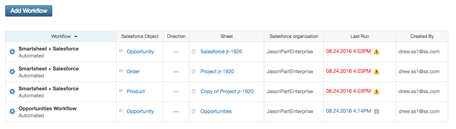
Otros tipos de usuarios no cuentan con esa capacidad. Sin embargo, cualquier persona que posea flujos de trabajos puede administrar flujos de trabajo desde el panel.
Para administrar flujos de trabajo
- En la parte superior izquierda de la página, seleccione
 .
. - Para ver la lista de flujos de trabajo que creó, seleccione Panel.
- Seleccione Configuración y elija cualquiera de estas opciones:
- Editar flujo de trabajo: Volver al asistente de flujos de trabajo para realizar cambios en el flujo de trabajo
- Cambiar el nombre del flujo de trabajo: Cambiar el título del flujo de trabajo
- Deshabilitar/Habilitar flujo de trabajo: Detener o iniciar la automatización del flujo de trabajo
- Eliminar flujo de trabajo: Eliminar el flujo de trabajo desde el panel
Puede deshacer esta acción, y no tendrá la opción de recuperar flujos de trabajo eliminados.
Detectar y corregir errores de sincronización
Puede usar los siguientes recursos para detectar y resolver errores de flujo de trabajo:
- Historial de ejecución: Vaya a esta página para ver un recuento de la cantidad de errores de sincronización para un flujo de trabajo y el mensaje de error con los detalles del problema. Consulte la sección del Historial de ejecución más adelante para obtener información sobre resolución de problemas.
- Correos electrónicos con informes de errores: Cuando ocurren problemas, el propietario del flujo de trabajo y la persona que editó el campo o la fila del flujo de trabajo que causó el problema recibirá un correo electrónico.
- Columna Error de sincronización: Consulte esta columna de Smartsheet para ver un mensaje en las filas que tienen un problema de sincronización.
Cualquier hoja asociada con un objeto de Salesforce o Service Cloud debería tener esta columna.
Usar el Historial de ejecución para resolver errores de sincronización
Después de crear un flujo de trabajo, puede ir a la página Historial de sincronización para ver lo siguiente:
- Historial de sincronización
- Los errores que ocurrieron
Para ir a la página Historial de ejecución:
- En la parte superior izquierda de la página, seleccione
 .
. - Para ver la lista de flujos de trabajo, seleccione Panel.
- Para ir a la página Historial de ejecución de un flujo de trabajo, en la columna Última ejecución, seleccione la marca de tiempo.
Después puede hacer clic en la marca de hora debajo de Última ejecución de una instancia de ejecución específica para ver todos los mensajes de error.
